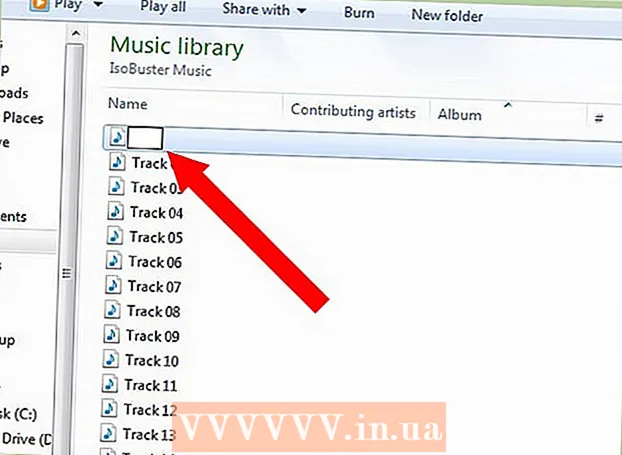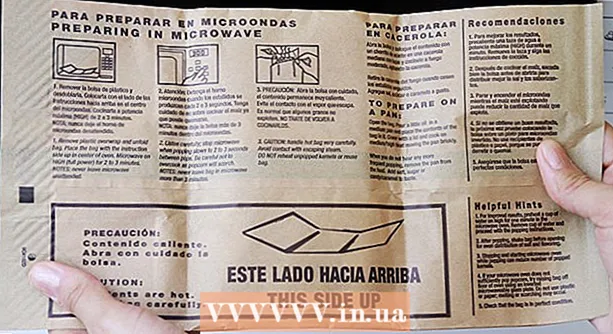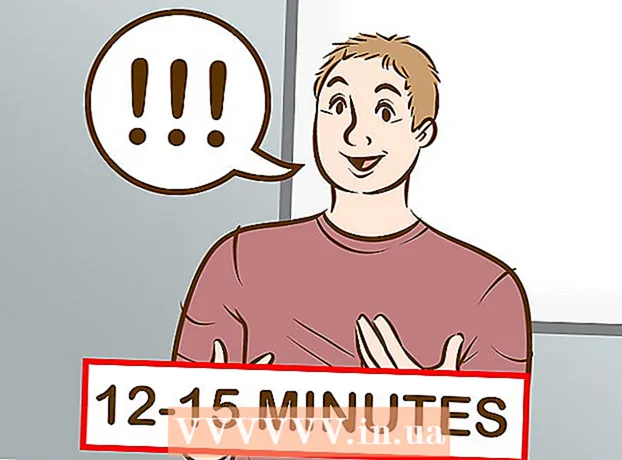రచయిత:
Laura McKinney
సృష్టి తేదీ:
3 ఏప్రిల్ 2021
నవీకరణ తేదీ:
1 జూలై 2024

విషయము
వైఫై (వైర్లెస్ ఫిడిలిటీ) అనేది రేడియో తరంగాలను ఉపయోగించే వైర్లెస్ ఇంటర్నెట్ యాక్సెస్ సిస్టమ్. మీ వైఫై సరిగా రక్షించబడకపోతే, మీ వ్యక్తిగత సమాచారం బహిర్గతమవుతుంది. అందువల్ల, మీ నెట్వర్క్ మరియు డేటాను రక్షించడానికి మరియు హానికరమైన పొరుగువారి నుండి బ్యాండ్విడ్త్ దొంగతనాలను నివారించడానికి రౌటర్ పాస్వర్డ్ (రౌటర్) ను రక్షించడం మరియు క్రమం తప్పకుండా మార్చడం ఒక ముఖ్యమైన కీ! వైఫై పాస్వర్డ్ను మార్చడానికి, మీరు రౌటర్ కాన్ఫిగరేషన్ పేజీని తెరవాలి, మీ ప్రస్తుత ఆధారాలను ఉపయోగించి లాగిన్ అవ్వండి మరియు వైర్లెస్ సెట్టింగుల మెనులో పాస్వర్డ్ను మార్చాలి.
దశలు
రౌటర్ కాన్ఫిగరేషన్ పేజీని తెరవండి. రౌటర్ యొక్క కాన్ఫిగరేషన్ పేజీని యాక్సెస్ చేయడానికి నెట్వర్క్కు కనెక్ట్ చేయబడిన కంప్యూటర్లో వెబ్ బ్రౌజర్ని ఉపయోగించండి. మీరు వైఫై ద్వారా కనెక్ట్ చేయలేకపోతే (మీకు పాస్వర్డ్ తెలియదు కాబట్టి), కంప్యూటర్ను నేరుగా రౌటర్కు కనెక్ట్ చేయడానికి ఈథర్నెట్ కేబుల్ ఉపయోగించండి. ఇది వైఫై పాస్వర్డ్ నిర్ధారణను దాటవేస్తుంది.
- ప్రామాణిక రౌటర్ చిరునామాలు 192.168.1.1, 192.168.0.1, లేదా 10.0.1.1 (ఆపిల్). వెబ్ బ్రౌజర్ యొక్క చిరునామా పట్టీలో చిరునామాను నమోదు చేయండి.
- పై చిరునామాలలో ఒకదాని నుండి మీరు రౌటర్ యొక్క కాన్ఫిగరేషన్ పేజీని యాక్సెస్ చేయలేకపోతే, కమాండ్ ప్రాంప్ట్ తెరిచి టైప్ చేయడానికి విండోస్ మరియు ఆర్ కీ కలయికను నొక్కండి cmd. కమాండ్ ప్రాంప్ట్ తెరిచినప్పుడు, టైప్ చేయండి ipconfig మరియు ఎంటర్ నొక్కండి. జాబితాలో క్రియాశీల కనెక్షన్ను కనుగొనండి, దాన్ని తెరిచి, చిరునామాను కనుగొనండి. ఇది సాధారణంగా మీ రౌటర్ చిరునామా.
- మిగతావన్నీ విఫలమైతే, ఫ్యాక్టరీ డిఫాల్ట్ సెట్టింగులకు తిరిగి ఇవ్వడానికి రౌటర్లోని రీసెట్ బటన్ను సుమారు 30 సెకన్ల పాటు నొక్కి ఉంచండి. అప్పుడు, డిఫాల్ట్ రౌటర్ చిరునామాను కనుగొని మీ బ్రౌజర్లో నమోదు చేయండి.
- కొన్ని రౌటర్లు కాన్ఫిగరేషన్ సాఫ్ట్వేర్తో వస్తాయి. మీరు వెబ్ బ్రౌజర్ ఇంటర్ఫేస్కు బదులుగా దీన్ని ఇన్స్టాల్ చేసి ఉపయోగించవచ్చు.

మీ రౌటర్ యొక్క వినియోగదారు పేరు మరియు పాస్వర్డ్ను నమోదు చేయండి. దాని కాన్ఫిగరేషన్ను ప్రాప్యత చేయడానికి మీ వినియోగదారు పేరు మరియు పాస్వర్డ్ను నమోదు చేయమని రౌటర్ అడుగుతుంది. మీ రౌటర్ను మొదటిసారి కాన్ఫిగర్ చేసేటప్పుడు మీరు దాన్ని మార్చకపోతే, మీరు వినియోగదారు పేరు "అడ్మిన్" మరియు పాస్వర్డ్ను "అడ్మిన్" లేదా "పాస్వర్డ్" గా నమోదు చేయవచ్చు. ఇది రౌటర్ వెర్షన్ నుండి వెర్షన్ వరకు మారుతుంది, కాబట్టి ఆన్లైన్లో మీ రౌటర్ మోడల్ కోసం లాగిన్ సమాచారం కోసం చూడండి.- మీరు పాత రౌటర్ను మార్చినప్పుడు లేదా స్వీకరించినప్పుడు లాగిన్ ఖాతాను మరచిపోయి, మునుపటి యజమాని యొక్క కాన్ఫిగరేషన్ను ఇప్పటికీ సేవ్ చేస్తే, మీరు కాన్ఫిగరేషన్ను తొలగించి, రీసెట్ బటన్ను నొక్కి ఉంచడం ద్వారా రౌటర్ను దాని డిఫాల్ట్ సెట్టింగ్లకు తిరిగి ఇవ్వాలి. 30 సెకన్లు, అప్పుడు మీరు డిఫాల్ట్ వినియోగదారు పేరు మరియు పాస్వర్డ్తో లాగిన్ అవ్వవచ్చు.

వైర్లెస్ విభాగాన్ని తెరవండి. రౌటర్లోకి లాగిన్ అయిన తరువాత, కాన్ఫిగరేషన్ పేజీలోని వైర్లెస్ విభాగానికి వెళ్లండి. ఇది తయారీదారుని బట్టి వేరే పేరు కలిగి ఉండవచ్చు, కానీ సాధారణంగా "వైర్లెస్" లేదా "వైర్లెస్ సెట్టింగులు / సెటప్" అని లేబుల్ చేయబడిన ట్యాబ్ లేదా బటన్.- "వైర్లెస్" క్రింద మరిన్ని ఉప వర్గాలు ఉంటే, వైర్లెస్ సెక్యూరిటీని ఎంచుకోండి.

పాస్వర్డ్ మార్చండి. మీ పాస్వర్డ్ను మార్చడానికి, "పాస్వర్డ్", "పాస్ఫ్రేజ్" లేదా "షేర్డ్ కీ" బార్ కోసం చూడండి మరియు ఈ పెట్టెలో మీ క్రొత్త పాస్వర్డ్ను నమోదు చేయండి. కొన్ని రౌటర్లు మీరు మీ క్రొత్త పాస్వర్డ్ను సరిగ్గా నమోదు చేశారని నిర్ధారించుకోవడానికి మళ్ళీ ఎంటర్ చేయమని అడుగుతుంది.- పాస్వర్డ్ను to హించడం కష్టం. ఇది వ్యక్తిగతంగా సంబంధిత సమాచారాన్ని కలిగి ఉండకూడదు మరియు సంఖ్యలు, యాదృచ్ఛిక అక్షరాలు మరియు "$" "వంటి ప్రత్యేక అక్షరాలను కలిగి ఉండాలి!" మరియు "#".
- బలమైన పాస్వర్డ్లో సాధారణంగా కనీసం 8 అక్షరాలు ఉంటాయి.
భద్రతా రకాన్ని తనిఖీ చేయండి. వైర్లెస్ గుప్తీకరణలో మూడు ప్రధాన రకాలు ఉన్నాయి: WEP, WPA మరియు WPA2. మీరు అత్యంత సురక్షితమైన నెట్వర్క్ కోసం WPA2 ను ఉపయోగించాలి. అయినప్పటికీ, పాత పరికరాలతో కనెక్ట్ అయినప్పుడు, మీరు కొన్ని సమస్యలను ఎదుర్కొంటారు, ఇది WPA లేదా WPA / WPA2 కు మారే సమయం. పగులగొట్టడం సులభం కనుక WEP గుప్తీకరణను ఎంచుకోవద్దు (WEP పాస్వర్డ్ను పగులగొట్టడానికి 30 నిమిషాల కన్నా తక్కువ సమయం పడుతుంది).
నెట్వర్క్ పేరు మార్చండి. నెట్వర్క్ పేరు బహిరంగంగా ప్రసారం చేయబడుతుంది, కాబట్టి ఇది మీ వ్యక్తిగత సమాచారాన్ని కలిగి ఉండకూడదు. నెట్వర్క్ పేరును మార్చడానికి కొంత సమయం పట్టవచ్చు, కాని డిఫాల్ట్ పేరు ఉన్న రౌటర్ మరింత హాని కలిగించే లక్ష్యంగా కనబడుతున్నందున, లోపలికి ప్రవేశించడానికి ప్రయత్నిస్తున్న వారిని నిరోధించడంలో ఇది సహాయపడాలి.
అమరికలను భద్రపరచు. పూర్తయిన తర్వాత, వర్తించు లేదా సేవ్ బటన్ నొక్కండి. ఇది సాధారణంగా రౌటర్ను బట్టి పేజీ ఎగువ లేదా దిగువన ఉంటుంది. మార్పులను ప్రాసెస్ చేయడానికి రౌటర్కు కొన్ని నిమిషాలు పడుతుంది, ఈ సమయంలో ఇది పరికరాలకు అన్ని కనెక్షన్లను డిస్కనెక్ట్ చేస్తుంది.
- సెట్టింగులను మార్చిన తర్వాత, మీరు కొత్త పాస్వర్డ్తో వైర్లెస్ నెట్వర్క్కు కనెక్ట్ చేయవచ్చు.
సలహా
- మీరు మీ నెట్వర్క్ పేరును మీ అసలు పేరు కాకుండా మరేదైనా మార్చవచ్చు. మీ వైర్లెస్ నెట్వర్క్ పరిధిలోని వ్యక్తులు మీ నెట్వర్క్ పేరును చూడగలరు.
హెచ్చరిక
- మీ పాస్వర్డ్ సురక్షితంగా ఉందని నిర్ధారించుకోండి. "పాస్వర్డ్", "12345" లేదా పేరు మొదలైన పాస్వర్డ్లను సులభంగా ess హించవద్దు మరియు మీ వైర్లెస్ రౌటర్లో పాస్వర్డ్ పెట్టెను ఎప్పుడూ ఖాళీగా ఉంచవద్దు!